499/834
Smart Viewインストーラのダウンロードと実行
Oracle Smart View for Officeインストーラをダウンロードおよび実行するには:
- WebブラウザでNarrative Reportingを開始し、Cloud EPMユーザー名とパスワードを使用してログインします。
- Narrative Reporting Webインタフェースの右上隅で、ユーザー名の横にある矢印を選択してユーザー・メニューを表示し、「ダウンロード」を選択します。
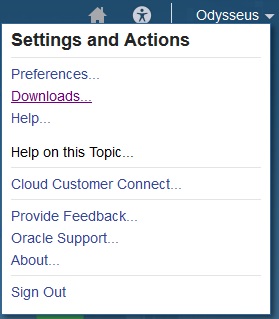
- 「ダウンロード」ページ(Smart Viewの下)で、「Oracle Technology Networkからダウンロード」をクリックします。
ポップアップ・ブロッカ・メッセージが表示されて続行できない場合は、ブラウザで現在のWebアドレスのポップアップの表示を許可するために必要な手順に従います。
- Oracle Technology NetworkのOracle Smart View for Office情報ページで、「今すぐダウンロード」をクリックします。
このアクションを実行すると、Oracle Software Delivery Cloudページが表示されます。
プロンプトが表示されたら、Oracleのログイン資格情報を入力します。
- Oracle Software Delivery Cloudページでの操作:
- Oracle Gadgetsライセンス契約を確認し、次のライセンス契約を確認し、同意しますチェック・ボックスを選択します。
- 「Oracle Smart View for Office <version>」チェック・ボックスを選択します。
- プラットフォームで、オプションを選択することが求められます。ただし、すべてのプラットフォーム用に1つのSmart View実行可能ファイルしかないため、「すべて」オプションを選択することをお薦めします。
- 「ダウンロード」をクリックし、ブラウザの手順に従ってファイルをダウンロードし、コンピュータ上のフォルダに保存します。たとえば、ファイルをDownloadsフォルダに保存します。
Oracle Software Download Manager EXEファイルが、コンピュータにダウンロードされます。
- そのEXEファイルをダブルクリックし、Oracle Download Managerを起動し、これらのステップを実行します:
- 「宛先」で、「参照」をクリックし、Smart ViewダウンロードZIPファイルのフォルダに移動してから、「次」をクリックします。
- 「ステータス」ウィンドウで、ZIPファイルのダウンロードを許可し、宛先を開くをクリックして、ファイル・エクスプローラでZIPのダウンロード場所を開きます。
- ファイル・エクスプローラでZIPファイルの中身を解凍し、
SmartView.exeをダブルクリックするか、SmartView.exeを右クリックして「管理者として実行」を選択し、インストール・ウィザードを開始します。注:
Smart Viewをインストールする際は、可能なかぎり「管理者として実行」コマンドを使用することをお薦めします。 - Smart Viewの宛先フォルダを選択し、「OK」をクリックします。新しいインストール環境では、Smart Viewはデフォルトで次の場所にインストールされます:
C:/Oracle/SmartView注:
Smart Viewのインストールをアップグレードする場合、インストーラでは、Smart Viewがインストールされていたフォルダにデフォルト設定されます。 - インストールが完了したら「OK」をクリックします。
Microsoft Excel、PowerPointまたはWordを次に開いたときに、Smart Viewのリボンのタブが表示されます。
に進み、設定プロセスを続行します。Narrative Reportingへの接続の作成
Microsoft Excel、PowerPointまたはWordを次に開いたときに、Smart Viewのリボンのタブが表示されます。
Narrative Reportingへの接続の作成に進み、設定プロセスを続行します。